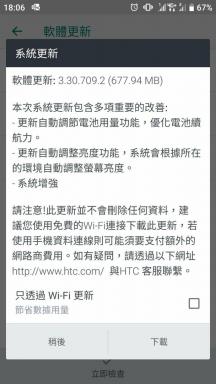OnePlus 9/9 Pro Unlock Bootloader Guide og lås den opp senere
Miscellanea / / August 04, 2021
I denne opplæringen vil vi vise deg trinnene for å låse opp bootloaderen på OnePlus 9 og 9 Pro, samt låse den senere. Vel, etter suksessen med OnePlus 8-serien, er verden vitne til en annen OnePlus 9-serie (OnePlus 9 og 9 Pro) med et mye hypotetisk Hasselblad-partnerskap.
Det er en mengde tweaks, modifikasjoner og tilpassede binærfiler tilgjengelig for forskjellige OnePlus-enheter, og OnePlus 9-serien er heller ikke annerledes. Selv om det bare har gått et par måneder siden lanseringen, ser vi allerede imponerende støtte for denne enheten. Men for å utføre disse tilpasningene, er det bare ett krav som må oppfylles - din OnePlus 9 og 9 Pro skal ha en ulåst bootloader. I denne guiden vil vi hjelpe deg med nettopp det. På samme måte vil vi også vise deg hvordan du låser opp enhetens bootloader, hvis du ønsker å gjøre det på et senere tidspunkt. Følg etter.
Sideinnhold
- Fordeler / risikoer med en ulåst bootloader
-
Lås opp Bootloader på OnePlus 9 og 9 Pro
- Forutsetninger
- Instruksjonstrinn
- Lås opp Bootloader på OnePlus 9 og 9 Pro
Fordeler / risikoer med en ulåst bootloader
Det er mange fordeler forbundet med en ulåst oppstartslaster. Til å begynne med kan du blinke tilpassede ROM-er som LineageOS, Pixel Experience, etc. På samme måte er det også en mulighet å installere en tilpasset gjenoppretting som TWRP. Dette vil igjen tillate deg å blinke ZIP- og IMG-filer, tørke forskjellige partisjoner, opprette og gjenopprette Nandroid-sikkerhetskopi, etc. På samme måte kan du også rote enheten via Magisk og få tilgang til administrative rettigheter.
Annonser

Imidlertid har disse modifikasjonene også noen få risikoer. For eksempel vil den tørke av all data fra enheten din og kan også gjøre garantien ugyldig. Videre fungerer apper som Google Pay, Netflix og Pokemon Go kanskje ikke som de skal. Hele prosessen er risikabel og kan forårsake noen få problemer hvis den ikke utføres riktig. Når det er sagt, hvis du er klar til å gå videre, så er trinnene for å låse opp bootloaderen på OnePlus 9 og 9 Pro.
Lås opp Bootloader på OnePlus 9 og 9 Pro
Før vi lister opp instruksjonene, er det noen nødvendigheter du trenger å gå gjennom. Sørg for at du merker av for alle disse kravene.
Forutsetninger
- Opprett først og fremst en fullføre sikkerhetskopiering av enheten. Dette er fordi opplåsingsprosessen skal tørke av all data fra enheten din.
- Deretter aktiverer du også USB-feilsøking og OEM-låsing på enheten. Førstnevnte vil gjøre enheten din gjenkjennelig av PCen din i ADB-modus. Sistnevnte vil tillate deg å utføre opplåsingsprosedyren. Så gå over til Innstillinger> Om telefonen> Trykk på Build Number 7 ganger> Gå tilbake til Innstillinger> System> Avansert> Utvikleralternativer> Aktiver USB-feilsøking og OEM-låsning.

- Installer også Android SDK-plattformverktøy på PC-en din. Dette vil gi deg de nødvendige ADB- og Fastboot-binærfiler.
Det er det. Du kan nå fortsette med trinnene for å låse opp bootloader på OnePlus 9 og 9 Pro.
Instruksjonstrinn
- Koble enheten til PC-en via USB-kabel. Forsikre deg om at feilsøking er aktivert.
- Gå deretter over til plattformverktøymappen, skriv inn CMD i adressefeltet, og trykk Enter. Dette vil starte kommandoprompt.
- Skriv inn følgende kommando i CMD-vinduet for å starte OnePlus-enheten til Fastboot Mode:
adb omstart bootloader

- Utfør kommandoen nedenfor, og hvis du får en unik streng med alfanumeriske tegn, betyr det at enheten har startet opp til Fastboot.
hurtigstartsenheter

- Til slutt skriver du inn kommandoen nedenfor for å starte opplåsingsprosessen.
hurtigstart oem låse opp
- Så snart du gjør det, får du en bekreftelsesmelding på enheten. Å velge Lås opp Bootloader alternativet via volumtaster og trykk på av / på-tasten for å bekrefte din beslutning.
- Prosessen begynner nå og skal bare ta noen sekunder. Når det er gjort, skal enheten starte opp til operativsystemet. Hvis det ikke skjer, kan du også gjøre det manuelt ved å bruke kommandoene nedenfor:
omstart av hurtigstart
Dette var trinnene for å låse opp bootloaderen på OnePlus 9 og 9 Pro. Husk at den første oppstarten vil ta litt tid, dette er helt normalt. Videre må du konfigurere enheten fra bunnen av ved å logge på Google-kontoen din. Det er det. La oss nå rette oppmerksomheten mot låseprosessen.
Lås opp Bootloader på OnePlus 9 og 9 Pro
Hvis du ønsker å låse opp enhetens bootloader og gå tilbake på lager, vil instruksjonene nedenfor hjelpe deg. Men før det er det noen ganske viktige punkter det er verdt å diskutere. sørg for at enheten din ikke har noen tilpasset binær installert. Med det mener vi, det skal ikke være forankret, og det skal heller ikke ha TWRP installert.
Viktigst, det bør kjøre lager OxygenOS firmware og ikke noen tilpasset ROM. Så hvis du merker av for alle disse kravene, fortsett med trinnene nedenfor for å låse opp bootloaderen på OnePlus 9 og 9 Pro-enheten.
- Først og fremst lager du en sikkerhetskopi av alle dataene som er lagret på enheten din.
- Deretter aktiverer du USB-feilsøking på enheten din (Innstillinger> Om telefon> Utvikleralternativer).
- Gå deretter til plattformverktøymappen, skriv inn CMD i adressefeltet, og trykk Enter. Dette vil starte CMD-vinduet.

- Skriv inn følgende kommando i ledetekstvinduet for å starte enheten til hurtigstartmodus:
adb omstart bootloader
- Til slutt, utfør kommandoen nedenfor for å starte låseprosessen:
hurtiglås oem lås
- Du bør nå få en bekreftelsesmelding på enheten. Bruk volumtastene for å velge Lås Bootloader alternativet, og trykk på av / på-knappen for å bekrefte det.
- Enheten din vil nå starte på nytt til operativsystemet, og du bør bli møtt med velkomstskjermen. Hvis den ikke starter automatisk opp, kan du bruke den følgende fastboot-kommandoen for det samme.
omstart av hurtigstart
Nå er det bare å sette opp enheten ved hjelp av Google ID-en din, og det er det. Dette var trinnene for å låse opp samt låse opp bootloaderen på OnePlus 9 og 9 Pro-enheten din. Hvis du har spørsmål, kan du gi oss beskjed i kommentarfeltet nedenfor. Avrunding, ikke glem å ta en titt på vår Tips og triks for iPhone, PC-tips og triks, og Android tips og triks seksjon også.
Annonser